使用國外的 Apple ID 可以在 App Store 或 iTunes 上下載有國家限定的 App、影片或音樂,因此申請國外 Apple ID 的需求一直不斷。這裡教大家直接修改原有 的 Apple ID 就能讓它馬上變成其他國籍的方法,不需要再重新申請 Apple ID,時間上節省很多,這篇教學針對 iPhone、iPad 和 iPod Touch 的修改方式來介紹,趕緊學起吧!
APPLE ID 修改方式
Step 1 開啟「設定」,找到「iTunes 與 App Store」並點一下 Apple ID 會出現下圖的視窗。點擊「檢視 Apple ID」

Step 2 輸入 Apple ID 的密碼後會看到下圖的畫面,國家或地區目前顯示的是台灣,在該欄位點一下即可開始更改國家設定。


Step 3 接著選擇要變更的國家,若要改為澳洲則選擇「Australia」,然後按下一步繼續。

Step 4 接著會看到下圖(左)的畫面,直接點 Agree 設定信用卡資料。這裡如果您沒有信用卡的話,可以直接選則「None」,若有則必須輸入澳洲可使用的信用卡號碼。
注意:若為英文語系國家,個人資料欄位內的資料(姓名、地址、州/地區)也必須輸入英文,郵遞區號也要輸入對應地區的,這部份可以自行上網搜尋。(查詢澳洲郵遞區號)


Step 5 設定完成後會看到下圖的訊息,按「Done」繼續。

這時候打開 App Store 就會發現已經變成設定地區的排行了,植物大戰殭屍2限定地區限時免費中,澳洲人也很愛呀!

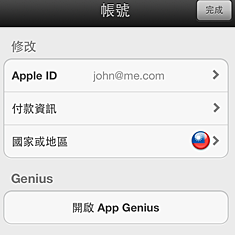






我改地區時沒有「none」耶,為什麼?
可惜沒有windows的
請問是最新版本的IOS嗎?我點更改國家或地區之後並沒有反應喔~~
是最新的 iOS 沒錯,這方法也是 Apple 公開的。